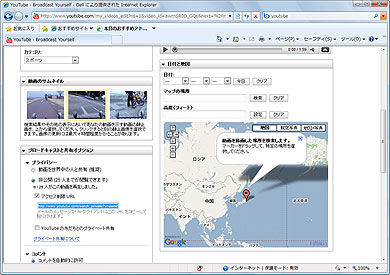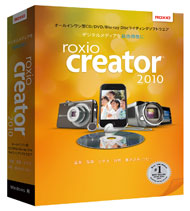自転車で車載動画を撮ってみる【PR】(4/4 ページ)
アップロードが完了したら、WebブラウザでYouTubeにアクセスし、アップロードした動画の「編集」を選ぶ。そこに「ブロードキャストと共有オプション」がある。ここがポイント2つ目。
「アクセス制限URL」をチェックすると、その動画にアクセスするためのURLが生成される。このURLを一緒に行った仲間にメールすればOKだ。アクセス制限URLで見られるのは最大25人までなので、意図せず公開されてしまうこともない。
受け取った側はURLをクリックするだけと手軽だが、動画を見るにはYouTubeのアカウントが必要(そうしないと誰がその映像を見たのか分からないから)である。アカウントだけは各自取ってもらおう。
せっかくの動画だからダウンロードしてもらおう
URLを受け取ってYouTubeで見たあと、「自分のPCにその動画を置いて、いつでも見たい」という人が出てきたらどうするか。その場合はRoxio Creaters 2010の「ビデオをコピーおよび変換」を使うことができる。
まずブラウザで送られた映像を表示させる。そのあとで「ビデオをコピーおよび変換」を起動し、ソースに「ウェブビデオ」を選択すると、そのとき見ていた映像が自動的に表示されるのだ。それをダウンロードすれば、自分のPCにYouTubeで見た動画を保存できる。このようにすれば、プライベートな映像もネットを使って共有可能だ。もちろん、あまりにプライベートなものは扱いに充分ご注意を。
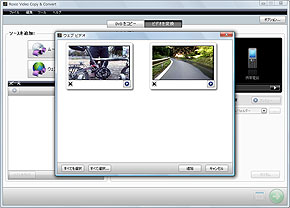
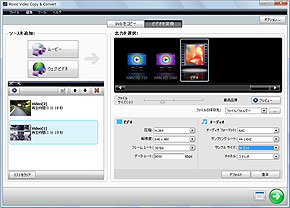 「ビデオをコピーおよび変換」を実行すると、YouTubeの動画をダウンロードできる。あらかじめWebブラウザでその動画のページを開いておくと、そこの動画を自動的にピックアップしてくれる(左)。ダウンロードしたら、それを目的に形式に変換して保存すればOK(右)
「ビデオをコピーおよび変換」を実行すると、YouTubeの動画をダウンロードできる。あらかじめWebブラウザでその動画のページを開いておくと、そこの動画を自動的にピックアップしてくれる(左)。ダウンロードしたら、それを目的に形式に変換して保存すればOK(右)Roxio Creator 2010
動画、写真、音楽などさまざまな形式のデータを扱える統合ソフト。CD、DVD、Blu-ray Discなど各種メディアへ書き込み・コピーができるのはもちろん、iPodやPSPなどのポータブル機器を含むさまざまな機器へ柔軟に出力できる。
初心者にも簡単に扱える編集機能で、デジカメや携帯の写真からスライドショーを作ったり、動画を編集したりといったことを手間いらずで行える。
Roxio Creator 2010(価格:1万1550円)
問い合わせ先:Roxio(ロキシオ)
関連記事
 動画スキルを(ちょっぴり)身に付けて、150%ネコまみれ
動画スキルを(ちょっぴり)身に付けて、150%ネコまみれ
我が家に新しい猫がやってきた。生後2〜3カ月、かわいい盛りの子猫である。思わず撮った、大量の写真や動画。さてどうしよう?――今回は動画編集ソフトを導入、さらなる猫まみれな日々を堪能してみる。 「初めての1台」をどう選ぶ?:明日から始める!自転車通勤(2)
「初めての1台」をどう選ぶ?:明日から始める!自転車通勤(2)
いざ自転車を買おうと思い立ったとき、最初に迷うのが「どこで買うか」「どんな自転車を買うか」では? 今回は日本全国の初心者大歓迎のショップを紹介。それぞれのショップで「オススメの3台」を選んでもらった。 楽しく手軽に運動不足を解消:明日から始める! 初めての自転車通勤(1)
楽しく手軽に運動不足を解消:明日から始める! 初めての自転車通勤(1)
最近運動不足が気になる。でも忙しくてジムに行く時間もない……そんな悩めるビジネスパーソンにお勧めなのが「自転車通勤」だ。本連載では「初めての自転車通勤」をガッチリフォロー&応援していきます!
関連リンク
Copyright © ITmedia, Inc. All Rights Reserved.
Special
PR注目記事ランキング